Reenviar un ítem de correspondencia por correo electrónico
Objetivo
Crear un correo electrónico que contenga información sobre un ítem de correspondencia y enviar el correo electrónico a otros usuarios de Procore desde la herramienta de correspondencia a nivel proyecto.
Contexto
La funcionalidad de correo electrónico en la herramienta Correspondencias le permite enviar un correo electrónico fuera de los correos electrónicos que se generan automáticamente como cuando se crea un ítem de correspondencia. Consulte Quién recibe correos electrónicos de ítems de correspondencia y notificaciones push para obtener más información sobre los correos electrónicos de correspondencia automática.
Aspectos para tener en cuenta
- Permisos de usuario requeridos:
- Permisos de nivel "Estándar" o superior en el tipo de correspondencia del ítem.
- Información Adicional:
- Solo puede enviar por correo electrónico el ítem de correspondencia a un usuario que exista en el Directorio del proyecto.
- Si falta una persona de la lista, solicite al administrador de su proyecto (es decir, un usuario con permisos de "Administrador" en la herramienta Directorio del proyecto) para agregar el usuario.
Nota: El usuario recién agregado NO tiene que aceptar la invitación para unirse al proyecto antes de que se conviertan en una opción seleccionable en la lista de personas.
Pasos
- Navegue hasta la herramienta de Correspondencia del proyecto.
- Haga clic en el enlace Número o Asunto del ítem de correspondencia que desea incluir en su correo electrónico.
- Haga clic en la pestaña Correos electrónicos .
- Haga clic en Correo electrónico de composición.
- En el área "Componer nuevo correo electrónico", complete los siguientes campos:
- Privado. Decida si desea seleccionar o borrar la casilla de verificación Privada en la esquina superior.
- Los correos electrónicos marcados como privados solo son visibles para los destinatarios y administradores del correo electrónico, mientras que en la aplicación Procore.
- Los correos electrónicos no marcados como privados son visibles en la pestaña Correos electrónicos a cualquier persona con permisos para ver el ítem de correspondencia en Procore.
- Para. Elija uno o más usuarios o grupos de distribución para recibir el correo electrónico.
- Cc. Puede elegir usuarios o grupos de distribución para recibir copias del correo electrónico.
- Cco. Puede elegir usuarios o grupos de distribución para recibir una "copia oculta" del correo electrónico. Estas personas recibirán copias del correo electrónico, pero otros no pueden ver que lo hayan recibido.
- Asunto. Este campo se rellena automáticamente mediante el título del ítem de correspondencia que seleccionó anteriormente. Puede editar el texto si prefiere un título diferente.
- Mensaje: ingrese texto en el cuerpo de su mensaje de correo electrónico.
Nota: La información sobre el ítem de correspondencia que está reenviando se incluye en el cuerpo del correo electrónico debajo de su mensaje, como se muestra a continuación en las secciones Detalles y Respuestas de la imagen. - Adjuntar archivos. Haga clic en Adjuntar archivos y busque los archivos que desea adjuntar al correo electrónico. Luego haga clic en Adjuntar.
- Privado. Decida si desea seleccionar o borrar la casilla de verificación Privada en la esquina superior.
- Haga clic en Enviar.
- Una copia del correo electrónico y las respuestas se almacenan como un hilo de comunicación en la pestaña Correos electrónicos del submittal.
- Cada correo electrónico utiliza una dirección de correo electrónico única, como procore-1234abcd1234abcd1234abcd@procoretech.com
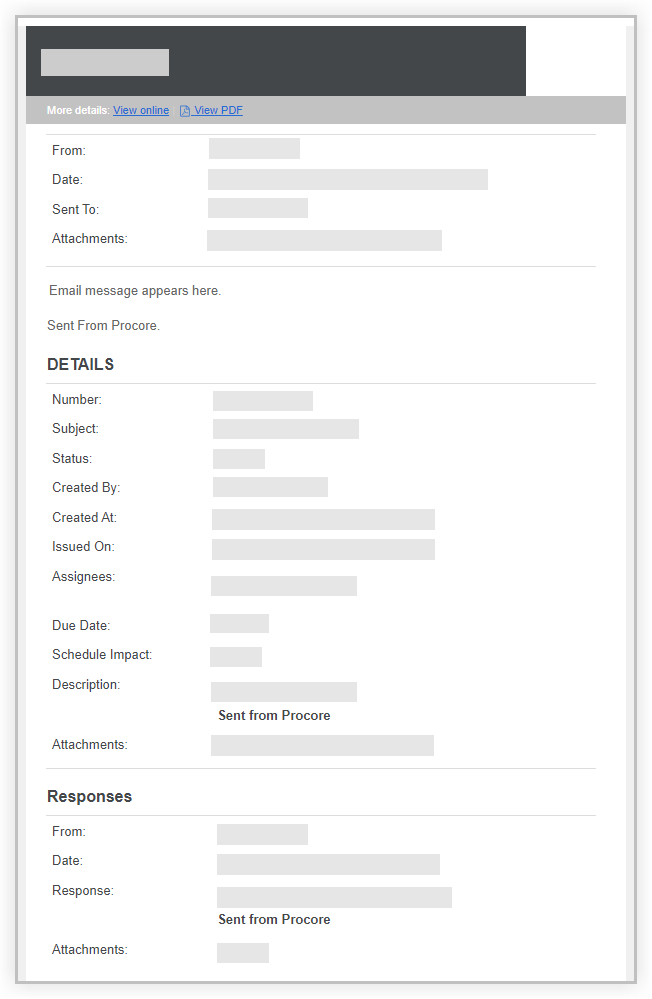
Correo electrónico de ejemplo: los campos exactos dependen del proyecto, la herramienta y la configuración del ítem

